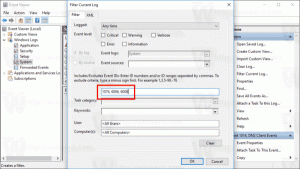Automount van nieuwe schijven uitschakelen in Windows 10
Windows 10 koppelt standaard een nieuwe schijf die u op de computer hebt aangesloten. Als het besturingssysteem zijn bestandssysteem kan herkennen, wijst het een stationsletter toe aan het station. Het is mogelijk om dit gedrag te wijzigen en te voorkomen dat het besturingssysteem nieuw aangesloten schijven automatisch herkent.
Advertentie
De wijziging is alleen van invloed op nieuwe schijven. Apparaten die u eerder op de computer had aangesloten, worden automatisch herkend en krijgen hun stationsletters. Als u hier niet tevreden over bent, kunt u een speciale 'scrub'-optie toepassen die de cache van de stationsletter wist en de stationsinformatie verwijdert voor alle momenteel losgekoppelde stations. Daarna worden ze niet meer herkend door het besturingssysteem.
U moet ingelogd zijn met een administratief account doorgaan.
Automount van nieuwe schijven uitschakelen in Windows 10, doe het volgende.
- Open een nieuwe opdrachtprompt als beheerder.
- Typ de opdracht
schijfpart. - Typ in diskpart
automatisch aankoppelenen raak de Binnenkomen toets. U ziet de huidige status van de functie. In mijn geval is het ingeschakeld.
- Voer de opdracht uit om automout uit te schakelen:
automatisch uitschakelenin schijfpart.
Je bent klaar. De automount-functie is nu uitgeschakeld.
Om het later opnieuw in te schakelen, voert u schijfpart zoals hierboven beschreven en typ: automount inschakelen.
Laten we nu eens kijken hoe u de schijfgeschiedenis kunt wissen en stationsletters kunt verwijderen voor eerder aangesloten stations.
Schijfletters verwijderen voor eerder aangesloten schijven (Scrub)
De automatisch aankoppelen bevel van schijfpart ondersteunt een speciale optie waarmee stationsletters van eerder aangesloten stations kunnen worden verwijderd. Dit kan als volgt.
- Open een nieuwe opdrachtprompt als beheerder.
- Typ de opdracht
schijfpart. - Typ in diskpart
automount scruben raak de Binnenkomen toets.
- Sluit diskpart af met de
Uitgangcommando en sluit de opdrachtprompt. - Herstart Windows 10 om de wijziging toe te passen.
Het is vermeldenswaard dat u de automount-functie van de schijf kunt in- of uitschakelen met de klassieke mountvol nut.
Mountvol gebruiken
Met mountvol, kunt u de automount-functie in- of uitschakelen en de geschiedenis van de stationsletter wissen. Hier is hoe het kan.
- Open een verhoogde opdrachtprompt.
- Type
mountvol /nom de functie voor het automatisch koppelen van de schijf uit te schakelen.
- Type
mountvol /eom het in te schakelen.
- Het bevel
mountvol /rverwijdert stationsletters voor eerder aangesloten stations.
Ten slotte is het mogelijk om de automount-functie van de schijf uit te schakelen met behulp van een registeraanpassing.
Schakel Drive Automount uit met een registeraanpassing
- Open de Register-editor-app.
- Ga naar de volgende registersleutel.
HKEY_LOCAL_MACHINE\SYSTEM\CurrentControlSet\Services\mountmgr
Zie hoe u naar een registersleutel gaat met één klik.
- Maak aan de rechterkant een nieuwe 32-bits DWORD-waarde Geen AutoMount. Let op: ook als je met 64-bits Windows u moet nog steeds een 32-bits DWORD-waarde maken.
 Stel de waardegegevens in op 1 decimaal om de functie uit te schakelen.
Stel de waardegegevens in op 1 decimaal om de functie uit te schakelen. - Herstart Windows 10.
Dat is het.